Посібник користувача Apple TV
- Вітаємо
- Що нового в tvOS 18
-
-
- Транслювання аудіо та відео на Apple TV
- Використання динаміків з підтримкою AirPlay із Apple TV
- Використання AirPods і Beats із Apple TV
- Під’єднання пристроїв Bluetooth
- Використання iPhone, iPad чи Apple Watch як пульта
- Використання iPhone або iPad як клавіатури
- Використання iPhone або iPad як вебкамери
- Використання Siri на інших пристроях для керування Apple TV
-
-
- Короткий огляд програми TV
- Навігація в програмі Apple TV
- Оформлення підписки на Apple TV+, MLS Season Pass або на канал
- Початок перегляду на екрані «Домівка»
- Керування відтворенням відео
- Пошук у програмі Apple TV
- Перегляд Apple TV+ Originals
- Перегляд MLS
- Перегляд спортивних подій
- Купівля або оренда фільму або телешоу
- Перегляд фільмів і телешоу в медіатеці
- Керування рекомендаціями
- Коригування параметрів програми Apple TV
-
- Короткий огляд програми Музика
- Підписка на Apple Music
- Початок прослуховування на екрані «Домівка»
- Керування відтворенням музики
- Пошук пісень, виконавців і альбомів
- Виявлення нової музики
- Використання функції «Спів в Apple Music»
- Відтворюйте музику разом за допомогою SharePlay
- Прослуховування радіостанцій
- Перегляд відеокліпів
- Огляд музики у медіатеці
- Дізнайтеся, що слухають ваші друзі
- Керування рекомендаціями
- Коригування параметрів Apple Music
-
- Короткий огляд програми Фітнес
- Під’єднання Apple Watch або iPhone
- Підписка на Apple Fitness+
- Початок тренувань на екрані «Для вас»
- Перегляд деталей тренування і керування відтворенням
- Огляд або пошук тренувань
- Збереження тренувань на майбутнє
- Об’єднання тренувань у стоси
- Перегляд власного плану і керування ним
- Тренуйтеся разом за допомогою SharePlay
- App Store
- Пошук
-
-
- Налаштування параметрів пульта
- Звільнення місця
- Зміна параметрів Wi-Fi мережі
- Змінення параметрів єдиного входу
- Коригування параметрів для конкретного користувача
- Коригування параметрів для конкретних програм
- Коригування параметрів для AirPlay і HomeKit
- Коригування параметрів для Siri
- Налаштування параметрів конфіденційності
-
- Важлива інформація з техніки безпеки
- Важлива інформація про використання
- Сайт технічної підтримки Apple TV
- Заява про відповідність вимогам Федеральної комісії зв’язку
- Заява про відповідність стандартам Міністерства інновацій, науки й економічного розвитку Канади
- Відомості про утилізацію та переробку
- Apple і довкілля
- Авторське право
Огляд кнопок пульта телевізора Apple TV
Пульт із комплекту Apple TV може відрізнятися, залежно від моделі. Нижче знайдіть свій пульт, щоб ознайомитися з його кнопками.
Пульт Siri або пульт Apple TV (2-ге і 3-тє покоління) | Опис кнопок |
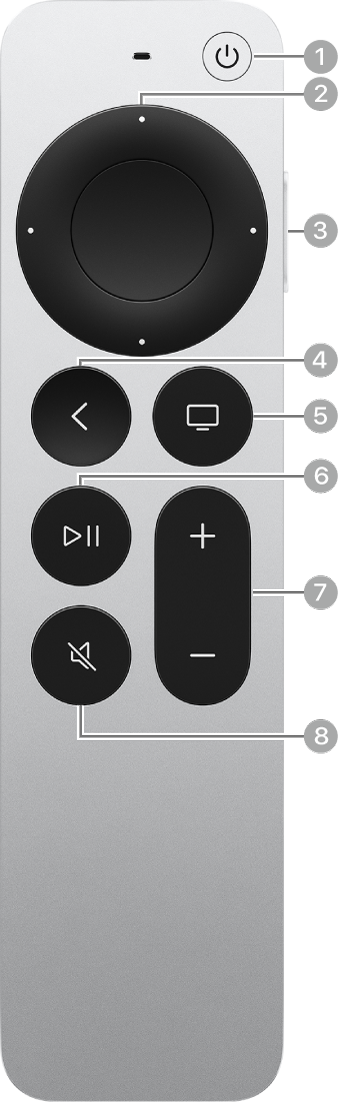 |
|
Пульт Siri або пульт Apple TV (1-е покоління) | Опис кнопок |
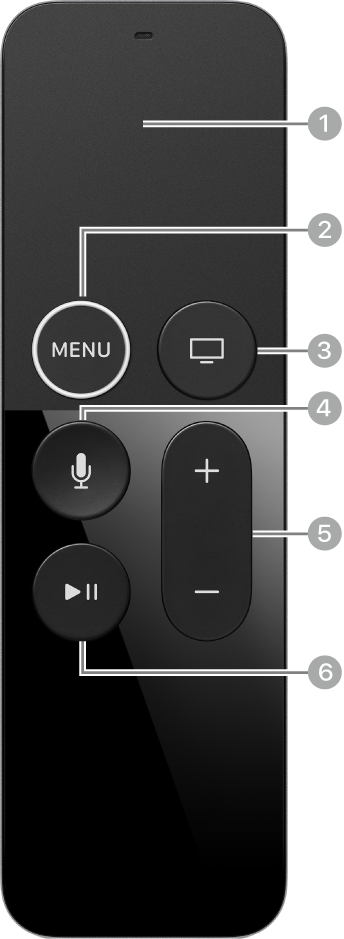 |
|